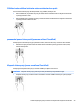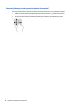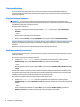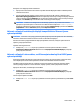User's Guide - Windows 10
Table Of Contents
- Vítejte
- Součásti
- Síťová připojení
- Připojení k bezdrátové síti
- Připojení ke kabelové síti
- Navigace na obrazovce
- Funkce zábavy
- Použití webové kamery (pouze vybrané produkty)
- Využití zvukového zařízení
- Funkce videa
- Připojení video zařízení pomocí kabelu VGA (pouze vybrané produkty)
- Připojení video zařízení pomocí kabelu HDMI (pouze vybrané produkty)
- DisplayPort (pouze vybrané produkty)
- Nalezení a připojení kabelových displejů pomocí funkce MultiStream Transport
- Nalezení a připojení bezdrátových displejů kompatibilních s Miracast (pouze vybrané produkty)
- Nalezení a připojení k obrazovkám, certifikovaným technologií Intel WiDi (pouze vybrané produkty)
- Řízení spotřeby
- Vypnutí počítače
- Nastavení možností napájení
- Použití úsporných režimů
- Použití napájení z baterie
- Použití externího zdroje napájení
- Zabezpečení
- Ochrana počítače
- Používání hesel
- Používání antivirového softwaru
- Používání softwaru brány firewall
- Instalace důležitých bezpečnostních aktualizací
- Použití softwaru HP Client Security (pouze vybrané produkty)
- Použití aplikace HP Touchpoint Manager (pouze vybrané produkty)
- Připojení volitelného bezpečnostního kabelu (pouze vybrané produkty)
- Použití čtečky otisků prstů (pouze vybrané produkty)
- Údržba
- Zálohování a obnovení
- Computer Setup (BIOS), TPM a HP Sure Start
- HP PC Hardware Diagnostics (UEFI)
- Technické údaje
- Výboj statické elektřiny
- Přístupnost
- Rejstřík
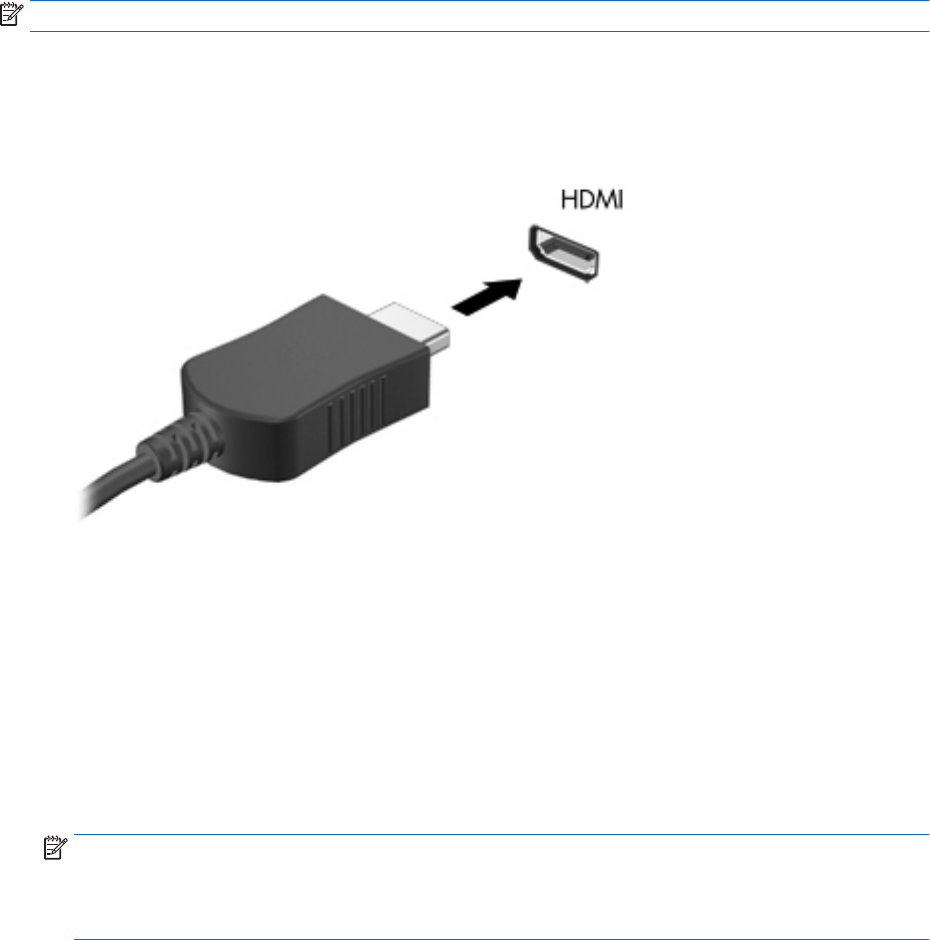
Připojení video zařízení pomocí kabelu HDMI (pouze vybrané produkty)
POZNÁMKA: K připojení zařízení HDMI k počítači je potřebný kabel HDMI, který se prodává samostatně.
Chcete-li zobrazit obraz počítače na televizoru či monitoru s vysokým rozlišením, připojte toto zařízení podle
níže uvedených pokynů.
1. Zapojte jeden konec kabelu HDMI do portu HDMI na počítači.
2. Druhý konec kabelu zapojte do televizoru či monitoru s vysokým rozlišením.
3. Stisknutím klávesové zkratky fn+f4 lze obraz displeje počítače přepínat mezi 4 typy zobrazení:
●
Jenom obrazovka počítače: zobrazení obrazu pouze na počítači.
●
Režim Duplikace: současné zobrazení obrazu jak na displeji počítače, tak na externím zařízení.
●
Režim Rozšíření: současné zobrazení jednoho obrazu rozloženého na displeji počítače a externím
zařízení.
●
Jenom druhá obrazovka: zobrazení obrazu pouze na externím zařízení.
Každým stisknutím klávesové zkratky fn+f4 změníte režim zobrazení.
POZNÁMKA: Optimální kvality dosáhnete, když upravíte rozlišení obrazovky externího zařízení,
zejména pokud používáte režim „Rozšíření“, následujícím způsobem. Zadejte text ovládací panely
do pole pro vyhledávání na hlavním panelu, vyberte položku Ovládací panely a pak možnost Vzhled a
přizpůsobení. V nabídce Zobrazení vyberte položku Upravit rozlišení.
Konfigurace zvuku HDMI
HDMI je jediné rozhraní pro video, které podporuje video i zvuk ve vysokém rozlišení. Po připojení televizoru
k počítači pomocí kabelu HDMI je možné zapnout také přenos zvuku přes rozhraní HDMI. Postupujte takto:
1. Klikněte pravým tlačítkem na ikonu Reproduktory v oznamovací oblasti v pravé části hlavního panelu a
potom klikněte na možnost Zařízení pro přehrávání.
2. Na kartě Přehrávání vyberte název digitálního výstupního zařízení.
3. Klikněte na položku Nastavit výchozí a poté klikněte na tlačítko OK.
34 Kapitola 5 Funkce zábavy